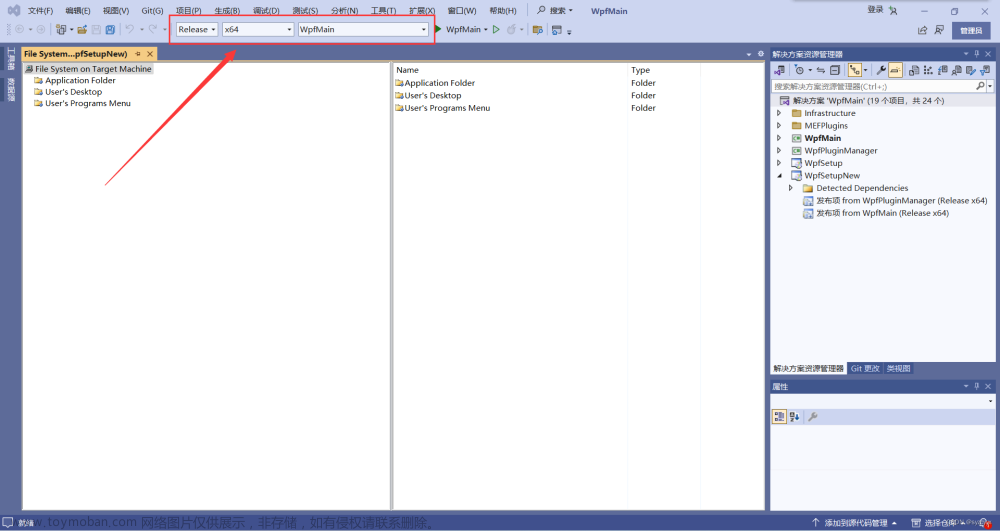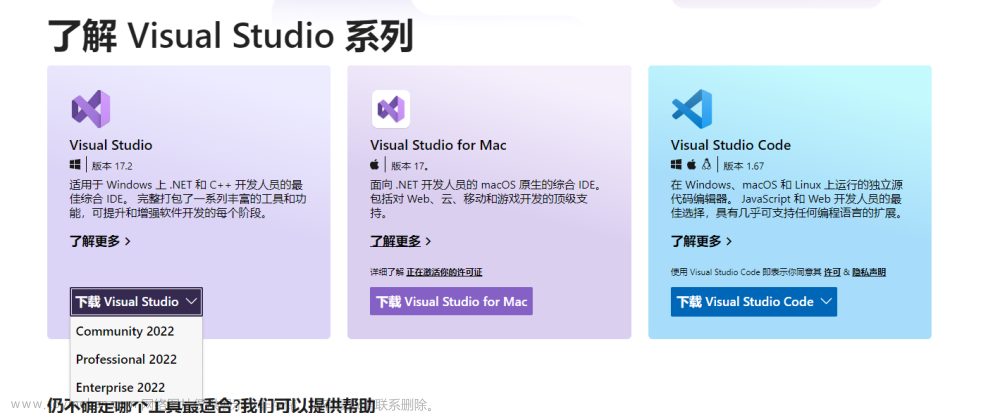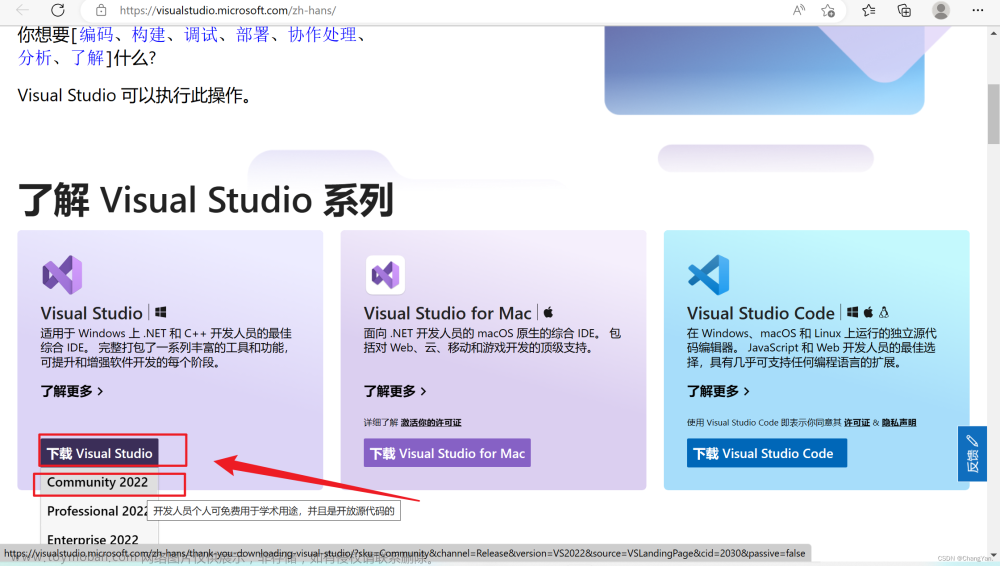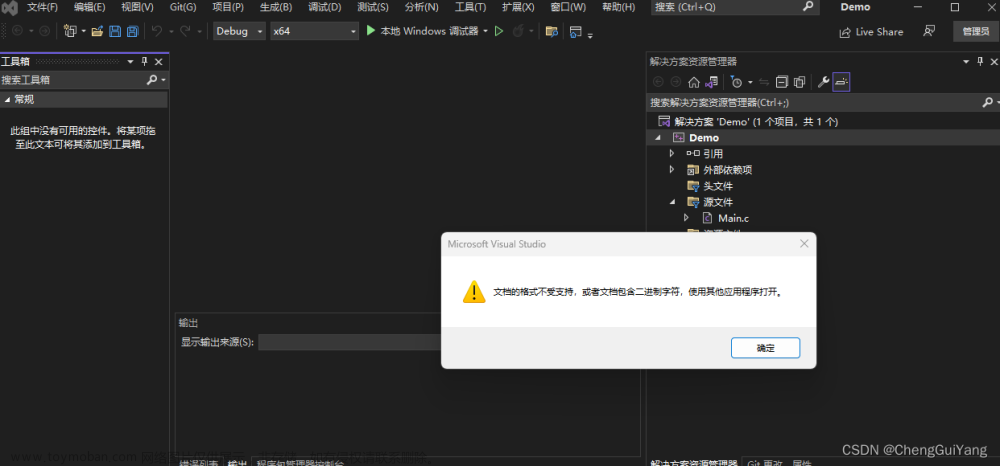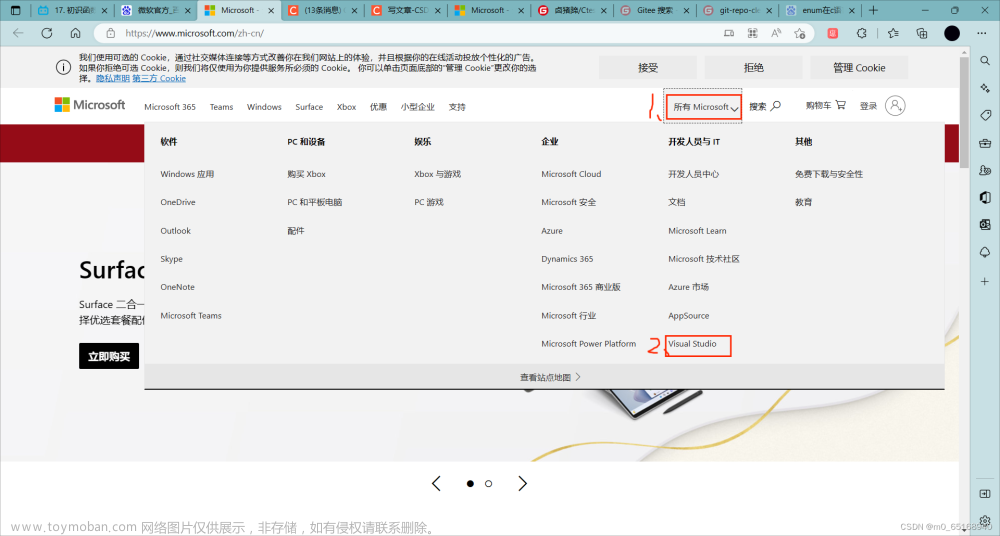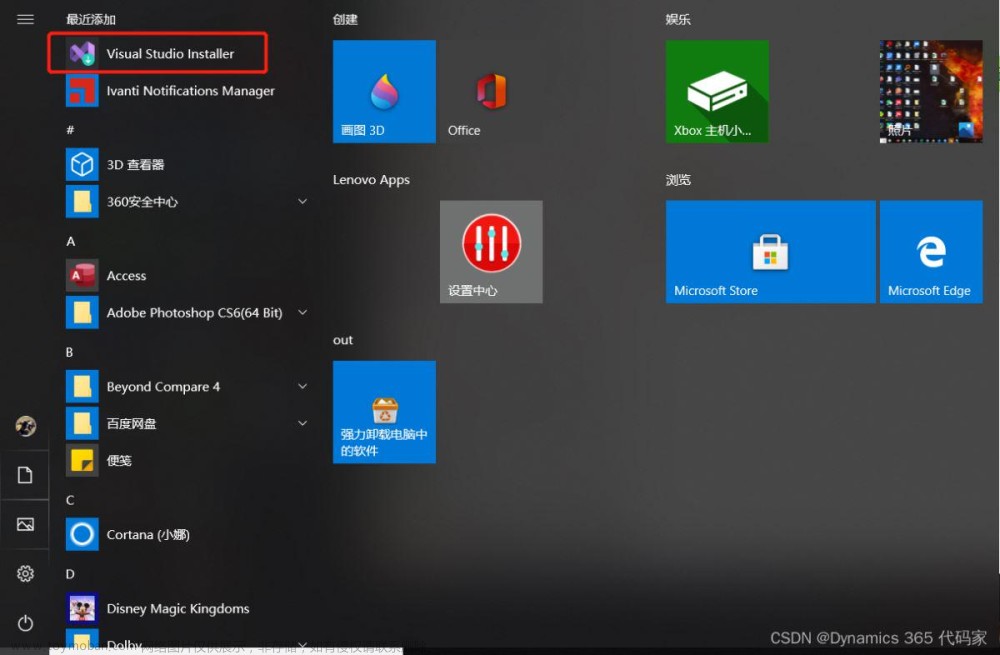A:方便快捷安装GoogleTest
1.打开你需要进行单元测试的项目,右键项目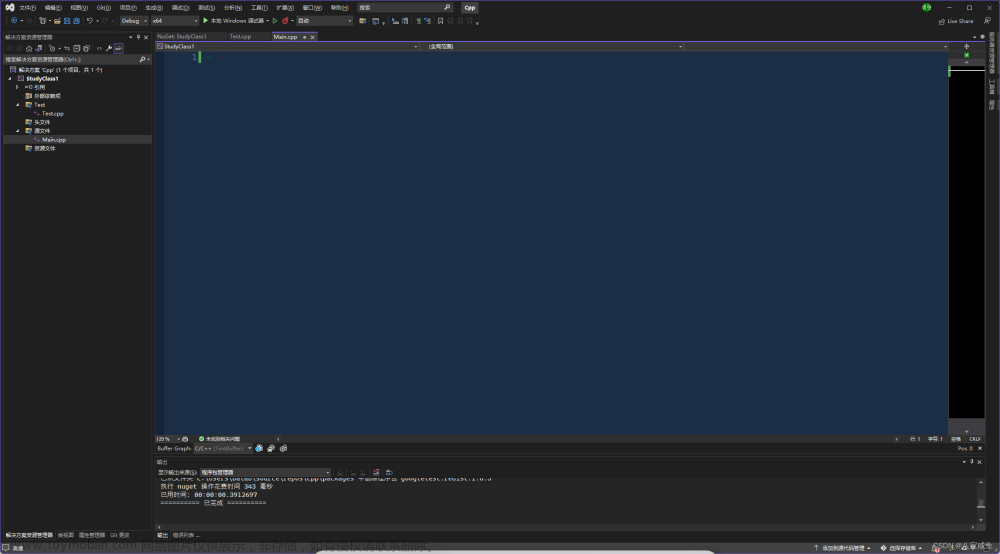
2.选择管理NuGet程序包(Manage Nuget Packages)
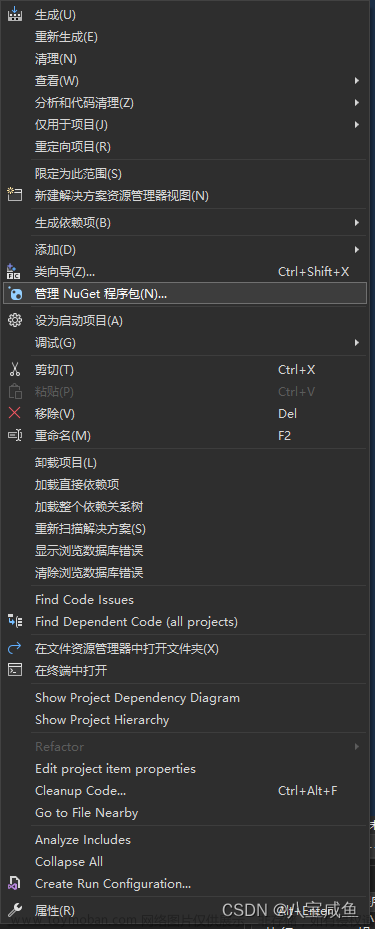
3.在管理器界面中,选择浏览(browse) 搜索Google Test,找到后点击安装(install)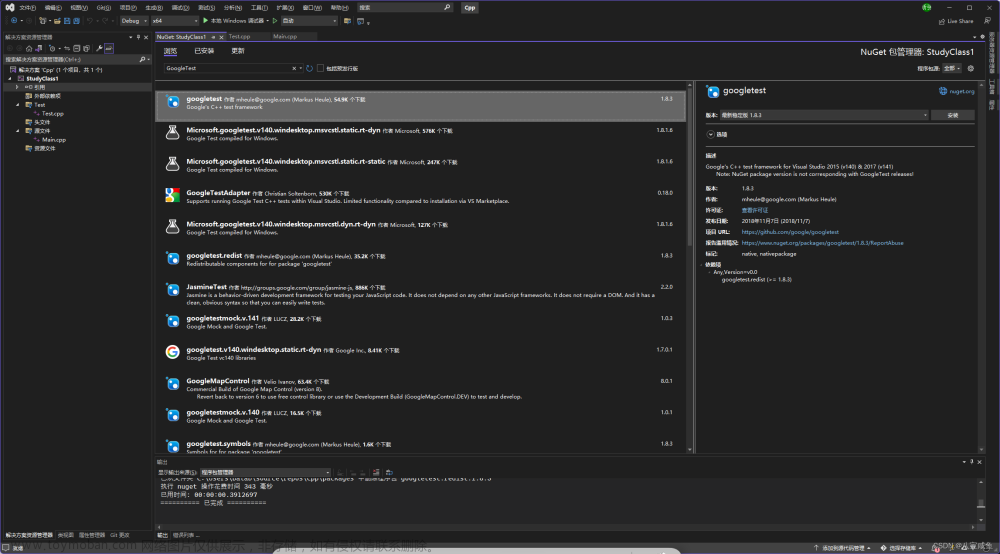
B:配置Lib路径与生成命令行
Lib 路径:$(SolutionDir)\packages\googletest.1.8.3\build\native\lib\$(PlatformTarget)\v141\$(Configuration)\
里面有宏,理论上会通用所有人,可根据自己当前情况修改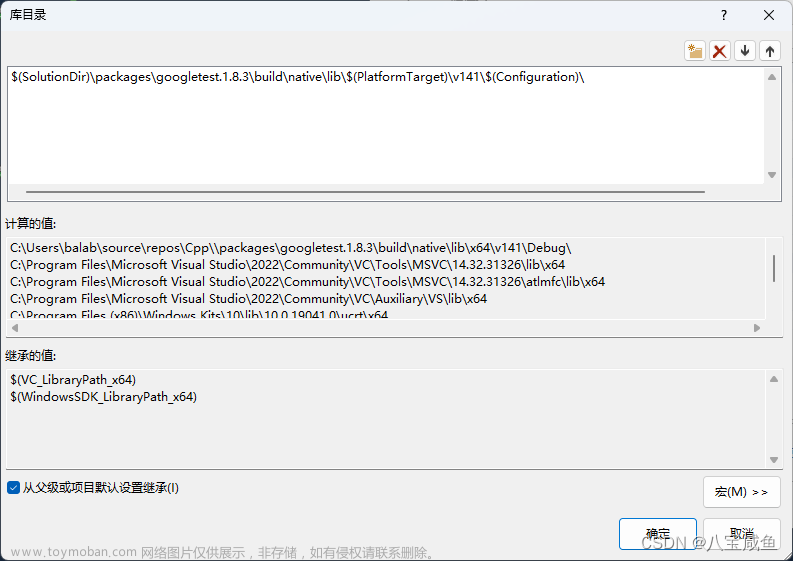
b:使用命令行,复制不同目录下,对应版本的DLL到工作目录,并删除此前有版本差异的DLL
工作目录默认为$(ProjectDir)
生成前事件
del "$(ProjectDir)googletest_v141.dll"
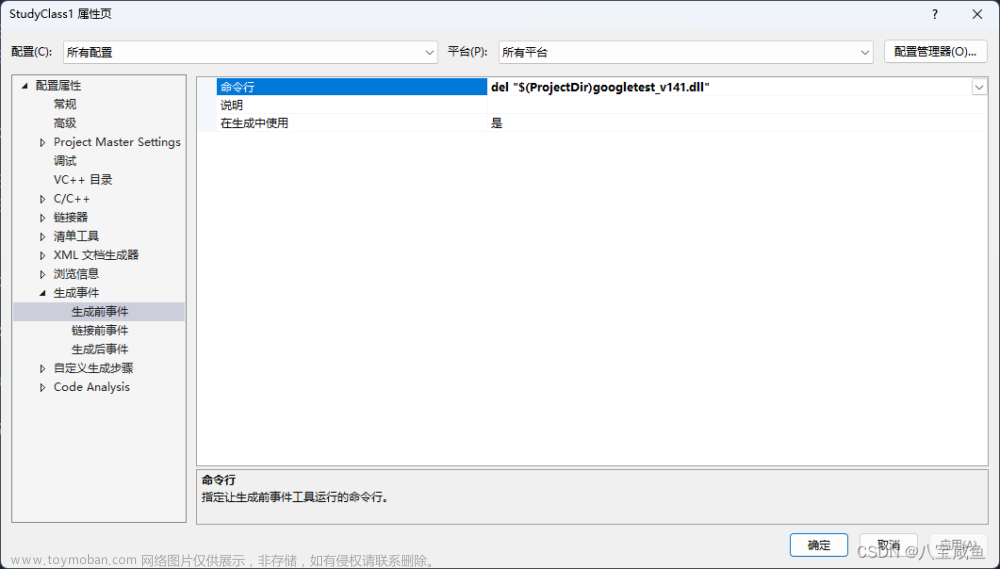
生成后事件
xcopy /y /d "$(SolutionDir)packages\googletest.redist.1.8.3\build\native\bin\$(PlatformTarget)\v141\$(Configuration)\googletest_v141.dll" "$(ProjectDir)"
里面有宏,理论上会通用所有人,可根据自己当前情况修改
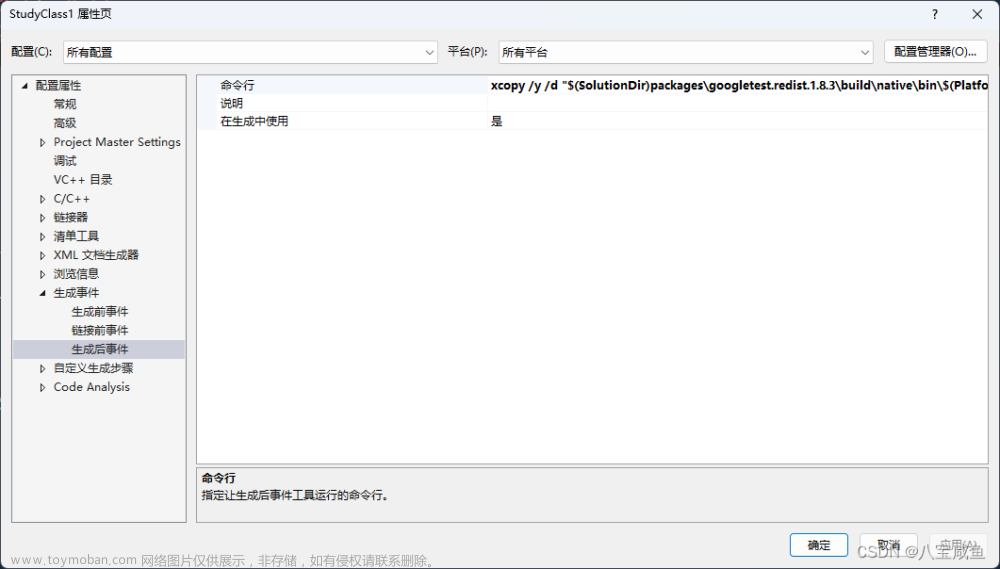
C:Google Test
GTest Doc: https://google.github.io/googletest/
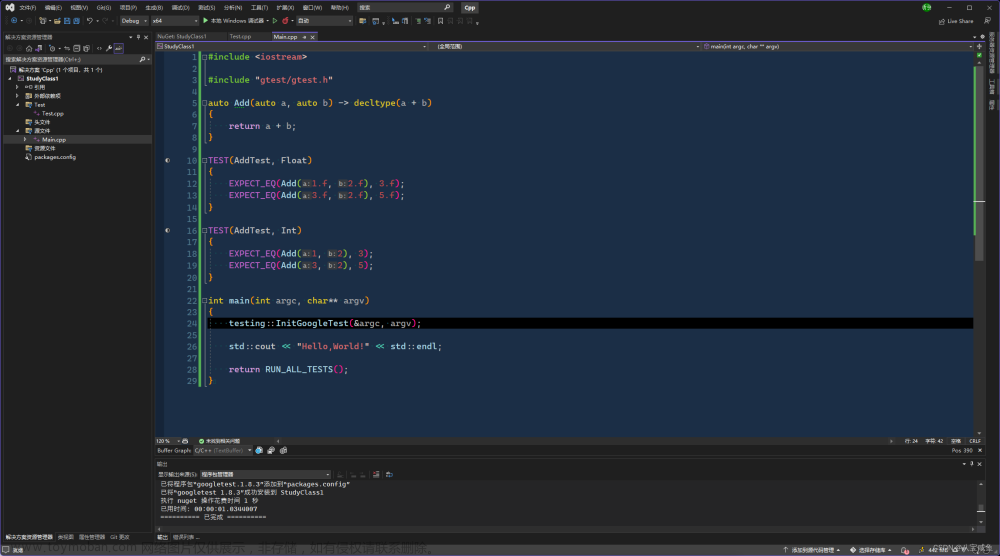
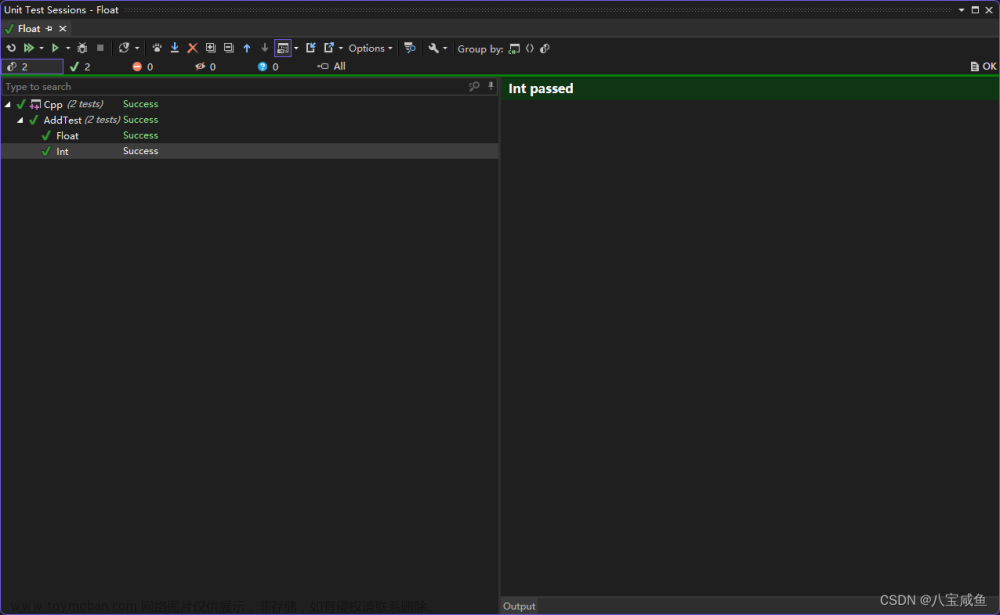
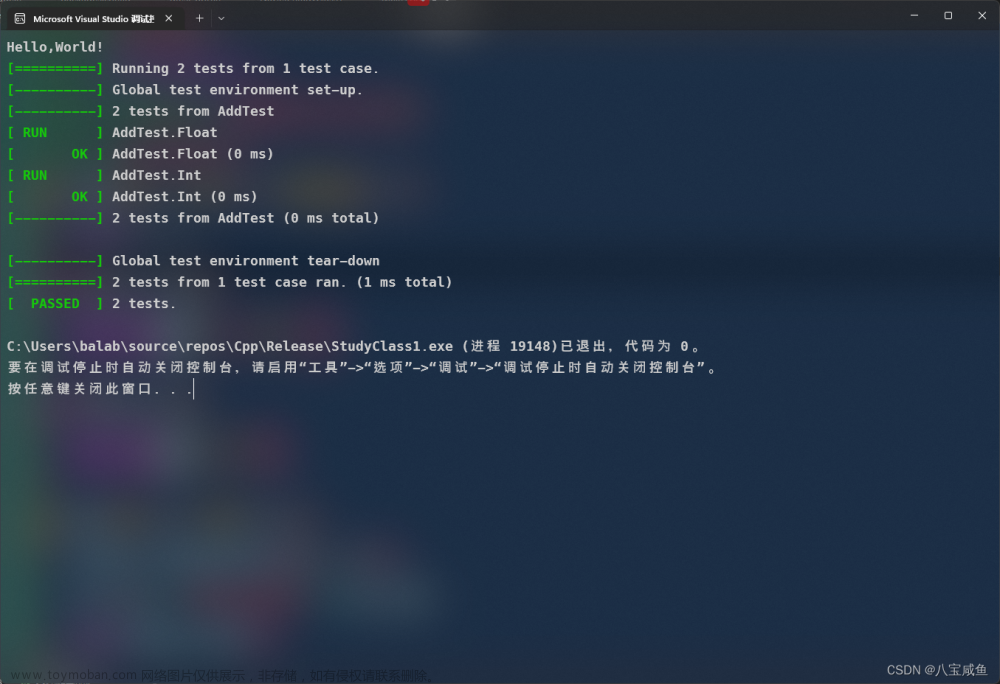
例 // 按照上面进行配置,该代码可以直接运行(C++20)
#include <iostream>
#define GTEST_LANG_CXX11 1
#pragma comment(lib, "googletest_v141.lib")
#include "gtest/gtest.h"
auto Add(auto a, auto b) -> decltype(a + b)
{
return a + b;
}
TEST(AddTest, Float)
{
EXPECT_EQ(Add(1.f, 2.f), 3.f);
EXPECT_EQ(Add(3.f, 2.f), 5.f);
}
TEST(AddTest, Int)
{
EXPECT_EQ(Add(1, 2), 3);
EXPECT_EQ(Add(3, 2), 5);
}
int main(int argc, char** argv)
{
testing::InitGoogleTest(&argc, argv);
std::cout << "Hello,World!" << std::endl;
return RUN_ALL_TESTS();
}
D:可能遭遇的问题
Nuget管理器无法搜索到Google Test
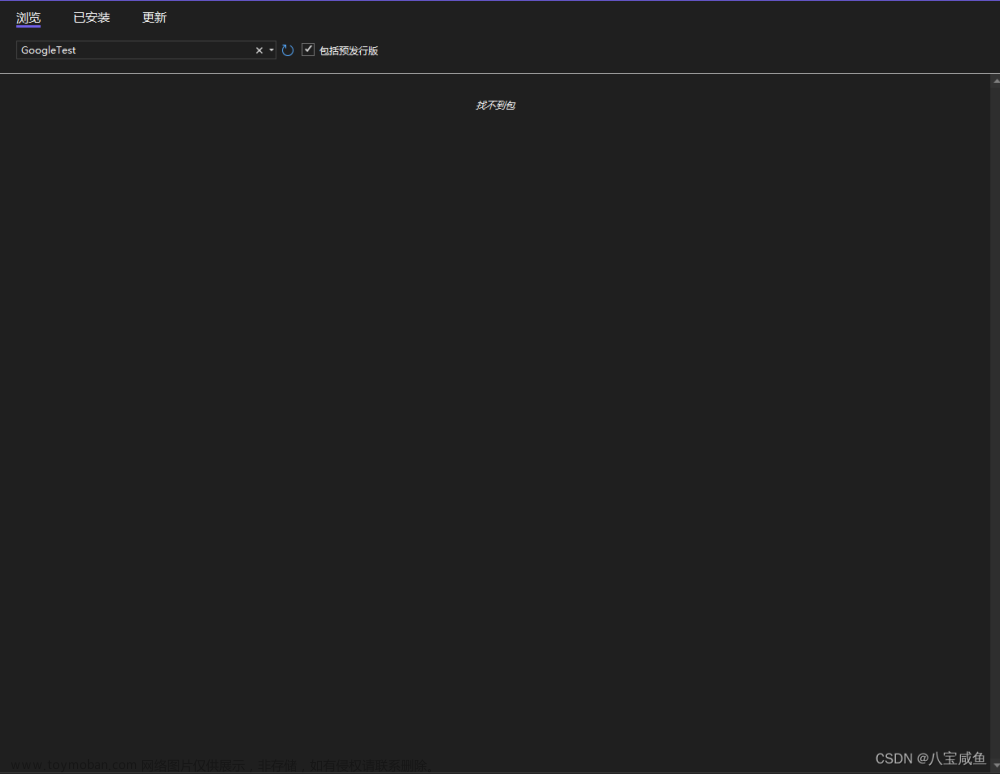
原因:Nuget包源仅有本地目录
解决方案:选项->Nuget包管理器->包源->添加->https://api.nuget.org/v3/index.json或https://nuget.cdn.azure.cn/v3/index.json
两者同时添加也可以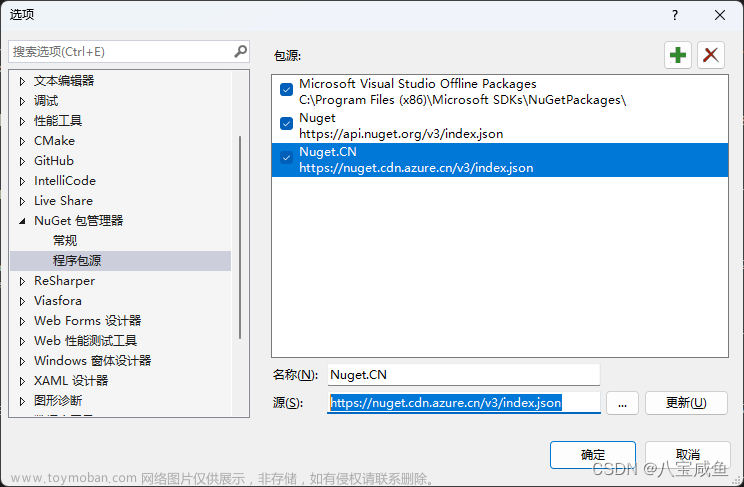
设置完毕后,重新打开Nuget管理器,将包源调整为全部或非本地源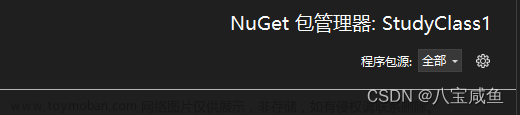
Google Test 文件生成失败

原因:Google Test 对编译器的C++标准仅支持抽象检测,有几率无法确定当前编译器是否支持C++11
解决方案:#include “gtest.h” 前加上 #define GTEST_LANG_CXX11 1文章来源:https://www.toymoban.com/news/detail-491828.html
应用程序错误-无法正常启动,请单击"确定"关闭应用程序
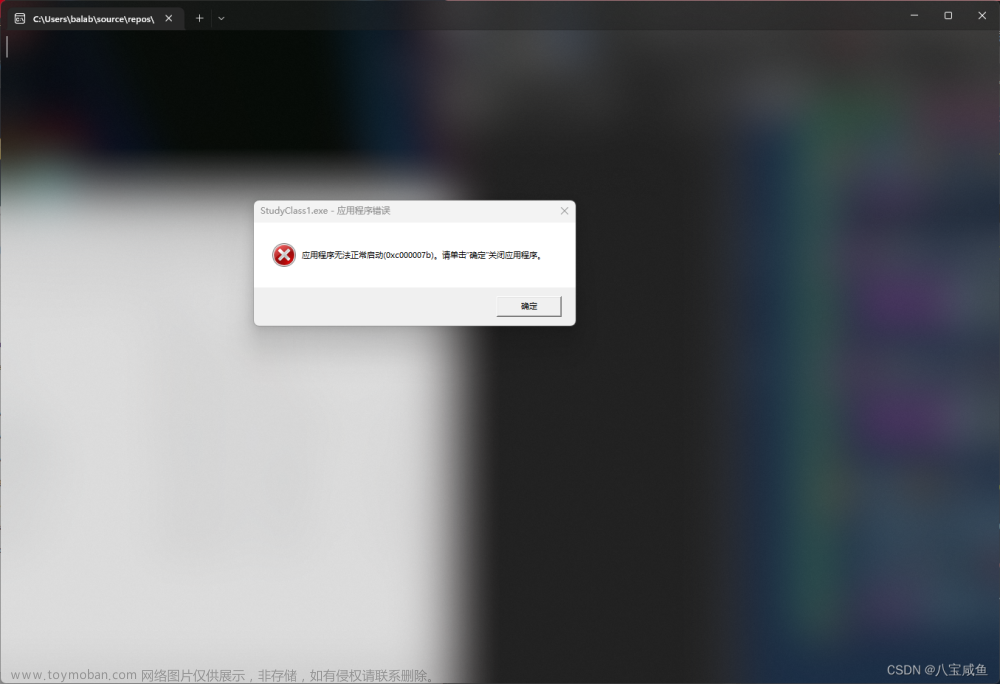
原因:没有成功清理,复制相应版本DLL
解决方法:重新生成 或者手动到工作目录中删除 googletest_v141.dll文章来源地址https://www.toymoban.com/news/detail-491828.html
到了这里,关于Visual Studio 2022 安装并使用 Google Test的文章就介绍完了。如果您还想了解更多内容,请在右上角搜索TOY模板网以前的文章或继续浏览下面的相关文章,希望大家以后多多支持TOY模板网!